Bạn đã bao giờ cảm thấy thất vọng vì thời gian tải trang web chậm hoặc hình ảnh bị mờ chưa? Sự hấp dẫn trực quan của trang web của bạn rất quan trọng trong việc thu hút sự chú ý của khách truy cập. Điều gì sẽ xảy ra nếu có một cách để tối ưu hóa hoặc thay đổi kích thước một trang web hình ảnh dễ dàng? Vâng, hãy thắt dây an toàn vì chúng tôi đã có giải pháp! Với các công cụ thay đổi kích thước hình ảnh phù hợp, bạn có thể chuyển đổi hình ảnh trang web của mình từ đẹp đến nổi bật. Hãy để chúng tôi khám phá cách nâng cấp hình ảnh cho trang web của bạn mà không gặp rắc rối.
Phần 1. Tại sao tôi cần thay đổi kích thước hình ảnh cho trang web
Khi bạn đưa hình ảnh lên một trang web, nó phải vừa vặn và tải nhanh. Việc thay đổi kích thước hình ảnh sẽ giúp giải quyết vấn đề này theo một số cách:
1. Tốc độ tải trang
Hình ảnh lớn sẽ mất nhiều thời gian hơn để tải. Việc thay đổi kích thước sẽ làm giảm kích thước tệp, giúp trang web tải nhanh hơn. Khách truy cập thích các trang web nhanh hơn!
2. Trải nghiệm người dùng
Hình ảnh nhỏ hơn phù hợp hơn trên màn hình. Khách truy cập cần phải cuộn hoặc thu nhỏ nếu hình ảnh quá lớn, điều này có thể gây khó chịu. Việc thay đổi kích thước đảm bảo hình ảnh vừa vặn mà không buộc người dùng phải điều chỉnh.
3. Khả năng tương thích của thiết bị
Các thiết bị khác nhau có kích thước màn hình khác nhau. Việc thay đổi kích thước đảm bảo hình ảnh của bạn trông đẹp trên tất cả các màn hình, cho dù là điện thoại nhỏ hay màn hình máy tính lớn.
4. Không gian lưu trữ
Hình ảnh lớn chiếm nhiều không gian hơn trên máy chủ của bạn. Việc thay đổi kích thước giúp giảm không gian cần thiết, cho phép bạn lưu trữ nhiều hơn mà không cần lưu trữ quá nhiều.
Phần 2. Cách thay đổi kích thước hình ảnh cho trang web
Nâng cao hình ảnh trang web của bạn chỉ trong tích tắc! Cho dù bạn cần phóng to hay thu nhỏ hình ảnh, việc thay đổi kích thước chúng là chìa khóa mang lại trải nghiệm trang web bóng bẩy và tải nhanh hơn. Khám phá những công cụ tiện dụng này giúp việc thay đổi kích thước hình ảnh cho trang web của bạn trở nên dễ dàng!
1. Trình nâng cấp hình ảnh AVAide để phóng to hình ảnh
Một nền tảng trực tuyến hữu ích được thiết kế để giúp bạn thay đổi kích thước hình ảnh cho trang web của mình mà không làm giảm chất lượng là AVAide Image Upscaler. Cho dù bạn cần phóng to hình ảnh cho tiêu đề, biểu ngữ hoặc sản phẩm trên trang web của mình, AVAide Image Upscaler đều có thể hỗ trợ bạn. Nó phóng to hình ảnh của bạn trong khi vẫn duy trì độ sắc nét và rõ ràng của chúng. Hình ảnh của bạn sẽ trông lớn hơn và đẹp hơn mà không bị mờ hoặc bị pixel.
Khách truy cập trang web của bạn sử dụng nhiều thiết bị khác nhau, phải không? AVAide Image Upscaler đảm bảo rằng hình ảnh phóng to trông tuyệt vời trên tất cả các màn hình, cho dù là máy tính xách tay, điện thoại hay máy tính bảng. Công cụ nâng cấp hình ảnh này sẽ không tốn một xu nào. Điều ấn tượng là nó sẽ không đóng dấu bất kỳ hình mờ nào lên hình ảnh nâng cao của bạn.
Bước 1Bắt đầu bằng cách truy cập trang web AVAide Image Upscaler.
Bước 2Nhấn vào Chọn một bức ảnh và chọn hình ảnh bạn muốn phóng to.
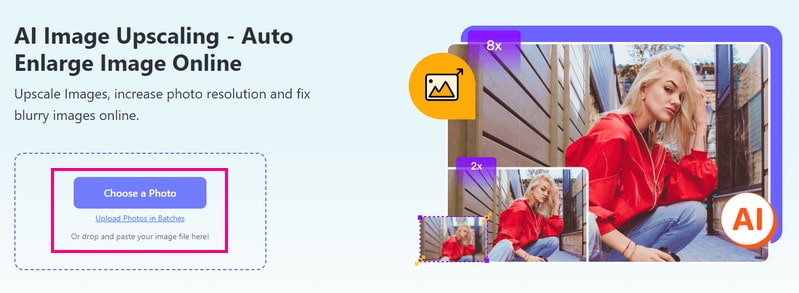
Bước 3Khi hình ảnh của bạn được tải lên, bạn sẽ thấy các tùy chọn để phóng to hình ảnh của mình. Đi đến Phóng đại tùy chọn và chọn 2×, 4×, 6×, hoặc là 8×, tùy thuộc vào yêu cầu của bạn.
Sau khi chọn, AVAide Image Upscaler sẽ bắt đầu xử lý hình ảnh của bạn để phóng to lên. Hãy nhớ rằng, ngay cả khi hình ảnh của bạn được phóng to, chất lượng của nó vẫn được giữ nguyên.
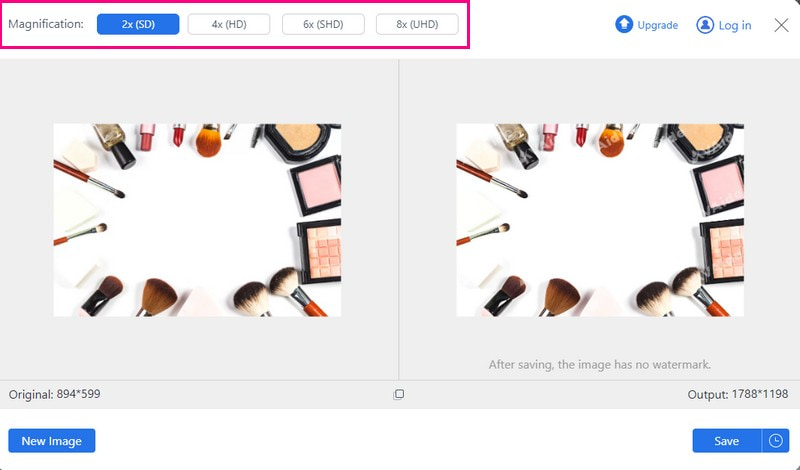
Bước 4Cuối cùng, nhấn nút Cứu và hình ảnh phóng to của bạn sẽ được lưu vào tệp cục bộ của bạn.
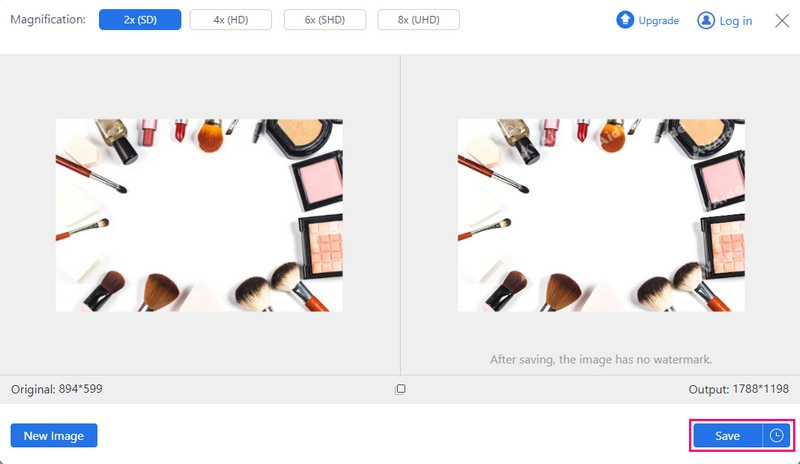
2. Trình nén ảnh AVAide để giảm kích thước hình ảnh
Hình ảnh nhỏ hơn tải nhanh hơn trên các trang web. Khách truy cập sẽ không phải đợi trang của bạn tải, điều này giúp họ luôn vui vẻ và tương tác. Bạn có biết rằng Máy nén hình ảnh AVAide có thể giúp bạn thay đổi kích thước ảnh cho các trang web? Nó có thể giảm kích thước tệp mà không ảnh hưởng đến độ rõ nét hoặc chi tiết của hình ảnh của bạn.
Bạn không cần phải tải xuống bất cứ thứ gì; nó hoạt động trực tiếp trong trình duyệt web của bạn. Ngoài ra, Nó hoạt động với nhiều loại hình ảnh khác nhau nên bạn không phải lo lắng về vấn đề tương thích. Bạn có thể tải lên tối đa 40 hình ảnh, mỗi hình tối đa 5 megabyte. Thật vậy, nó hoàn hảo để xử lý nhiều ảnh cùng một lúc.
Bước 1Truy cập trang web chính thức của AVAide Image Compressor bằng trình duyệt internet của bạn.
Bước 2Đánh vào Chọn tệp để chọn và tải lên hình ảnh bạn muốn thay đổi kích thước. Hãy nhớ rằng bạn có thể tải lên tối đa 40 hình ảnh; mỗi tệp phải có tối đa 5 megabyte.
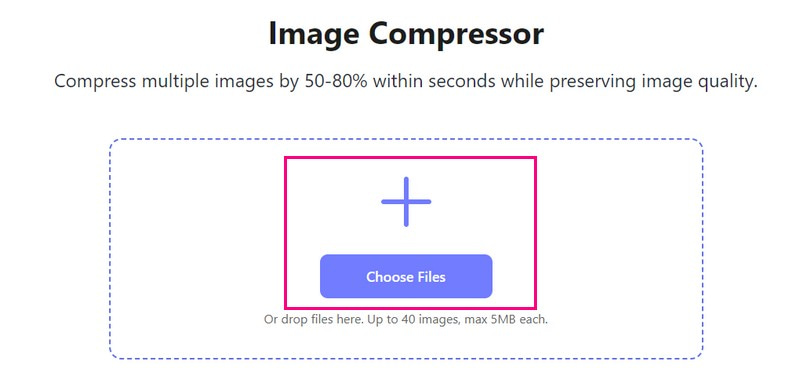
Bước 3AVAide Image Compressor sẽ tự động giảm kích thước hình ảnh. Bạn sẽ thấy kích thước tệp gốc được hiển thị ở bên trái và kích thước nén nhỏ hơn ở bên phải. Sau khi hài lòng hãy nhấn vào Tải xuống tất cả để lưu phiên bản nhỏ hơn của hình ảnh.
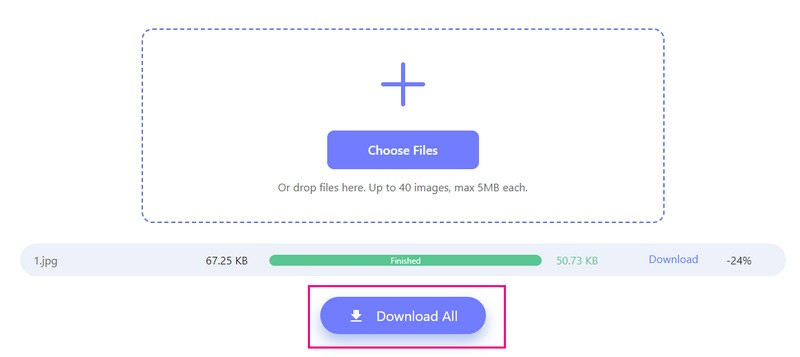
3. Picwand phóng to hình ảnh trên điện thoại
Picwand là nền tảng di động phù hợp để phóng to hình ảnh trên điện thoại, hoàn hảo để nâng cao hình ảnh trên trang web của bạn. Nó có thể giúp bạn thay đổi kích thước ảnh cho web mà không làm mất độ sắc nét của chúng. Bên cạnh đó, nó duy trì chất lượng hình ảnh của bạn mà không có bất kỳ biến dạng nào.
Phần tốt nhất? Bạn có thể quyết định bạn muốn hình ảnh của mình lớn hơn bao nhiêu, cho dù đó là hai lần, bốn lần hay thậm chí nhiều hơn! Ứng dụng này lý tưởng để nâng cao và phóng to hình ảnh trên trang web của bạn trực tiếp từ thiết bị di động của bạn.
Bước 1Cài đặt Picwand trên thiết bị di động của bạn. Sau khi hoàn tất, hãy mở ứng dụng.
Bước 2Chạm vào (+) để mở thư viện ảnh trên điện thoại của bạn. Từ đó, chọn hình ảnh bạn muốn phóng to.
Bước 3Picwand sẽ tải ảnh của bạn. Bây giờ, hãy chọn mức độ bạn muốn phóng to ảnh. Bạn có thể chọn thời gian khác nhau tùy theo nhu cầu của bạn.
Bước 4Sau khi ổn định, hãy nhấn Cứu cái nút. Hình ảnh phóng to của bạn sẽ tự động được lưu trên thiết bị của bạn.
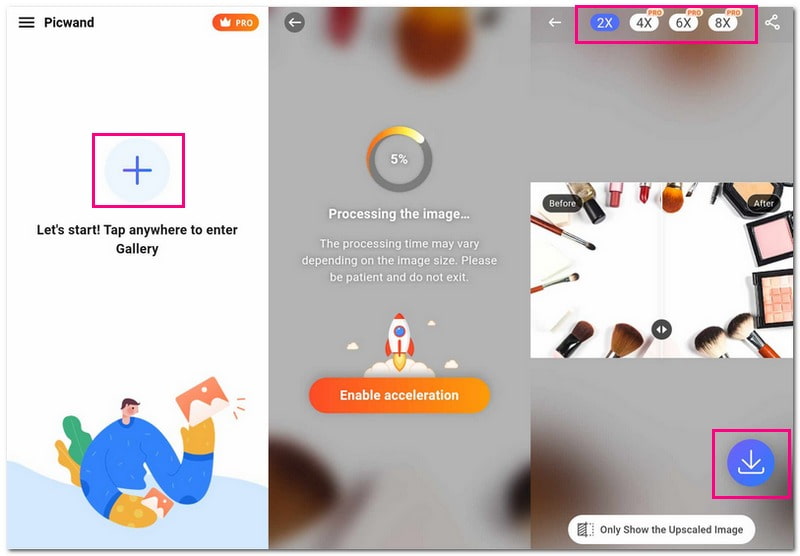
Phần 3. Câu hỏi thường gặp về Thay đổi kích thước hình ảnh cho trang web
Làm cách nào để thay đổi kích thước hình ảnh cho web mà không làm giảm chất lượng?
Bắt đầu với một hình ảnh có độ phân giải cao, lớn và rõ ràng. Chọn định dạng tệp thích hợp, như JPEG hoặc PNG, tùy thuộc vào loại hình ảnh. Sử dụng nền tảng thay đổi kích thước tuyệt vời, như AVAide Image Upscaler, nền tảng này duy trì chất lượng trong quá trình thay đổi kích thước.
Làm cách nào để thay đổi kích thước ảnh thành 600 × 600 pixel?
Bạn có thể sử dụng imResizer.com - Resize hình ảnh thành 600×600 để thực hiện nhiệm vụ của mình. Truy cập trang web chính thức, tải hình ảnh lên và nhập 600 vào các tùy chọn chiều rộng và chiều cao. Sau khi đã ổn định, hãy nhấp vào nút Tải xuống tiếp theo. Bạn cũng có thể cắt ảnh 600 × 600, chẳng hạn như thay đổi kích thước ảnh cho hộ chiếu với độ phân giải cố định của hình ảnh.
Làm cách nào để giảm kích thước của hình ảnh JPEG?
Truy cập máy nén TinyIMG JPEG bằng trình duyệt web của bạn. Kéo và thả ảnh của bạn vào khu vực thả. Bạn có thể tải lên tối đa 10 ảnh cùng lúc để giảm kích thước tệp. Nền tảng sẽ cho bạn biết dung lượng bạn đã tiết kiệm được sau khi giảm kích thước tệp. Sau khi nhận được kết quả, hãy lưu kích thước tệp đã giảm vào tệp cục bộ của bạn.
Kích thước hình ảnh tốt nhất cho các sản phẩm trang web là gì?
Nếu bạn chọn kích thước cho ảnh sản phẩm Thương mại điện tử, 640 × 640 hoặc 800 × 800 là những lựa chọn tốt. Hình ảnh, mô tả và đánh giá rất quan trọng trong mua sắm trực tuyến vì khách hàng không thể nhìn thấy hoặc chạm vào sản phẩm.
Có tỷ lệ khung hình chuẩn cho hình ảnh trên web không?
Các tỷ lệ phổ biến là 3:2, 5:9, 4:3, 16:9 và 1:1. Chúng phù hợp với nhiều TV, màn hình máy tính và thiết bị di động. Hầu hết các màn hình đều phù hợp với các tỷ lệ này. Sử dụng chúng sẽ bảo vệ thiết kế của bạn khỏi các vấn đề.
Bạn đã khám phá ra cách thay đổi kích thước hình ảnh cho một trang web! Dễ dàng, phải không? Khi chuẩn bị hình ảnh cho trang web của bạn, việc đảm bảo chúng phù hợp là rất quan trọng. AVAide Image Upscaler nâng cao chất lượng hình ảnh, khiến chúng sắc nét hơn mà không làm mất chi tiết. Trong khi đó, AVAide Image Compressor cắt giảm kích thước tệp mà không ảnh hưởng đến chất lượng. Nó giữ cho trang web của bạn chạy trong khi trông tuyệt vời. Cung cấp cho trang web của bạn sự chỉnh sửa hình ảnh hoàn hảo bằng những công cụ này!

Công nghệ AI của chúng tôi sẽ tự động nâng cao chất lượng hình ảnh của bạn, loại bỏ nhiễu và sửa hình ảnh bị mờ trực tuyến.
THỬ NGAY BÂY GIỜ



